问:水星无线路由器通过melogin.cn手机登录界面密码怎么设置?如何用手机修改melogin.cn路由器的WiFi密码?
答:melogin.cn是水星(MERCURY)无线路由器的后台登录网址,通过这个网址可以登录打开路由器设置界面,对路由器的密码、IP地址等进行修改设置。
接下来,本站就来分享有关水星无线路由器通过melogin.cn登录设置界面修改密码的详细步骤。
1、连接路由器的WiFi
强调:如果手机连接着路由器的WiFi,就可以跳过这一步了。
手机连接水星路由器的wifi,这里以安卓手机为例苹果手机是打开【无线局域网】进行连接,安卓的是打开【设置】--【WLAN】,在显示出的wifi列表中选择要修改的wifi信号。
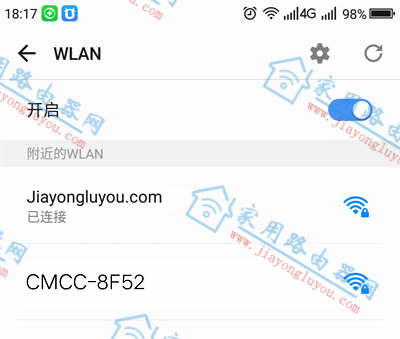
手机连接2.4GWiFi
2、登录到路由器后台
打开手机的浏览器,在手机浏览器地址栏内输入http://melogin.cn或http://192.168.1.1,在弹出的对话框内输入路由器的管理密码就可以登录路由器后台。
登录到路由以后找到左下角可以看到【无线设置】选项,点进去就可以。
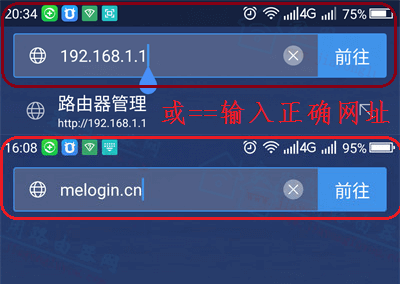
melogin.cn输入正确的网址-手机浏览器界面
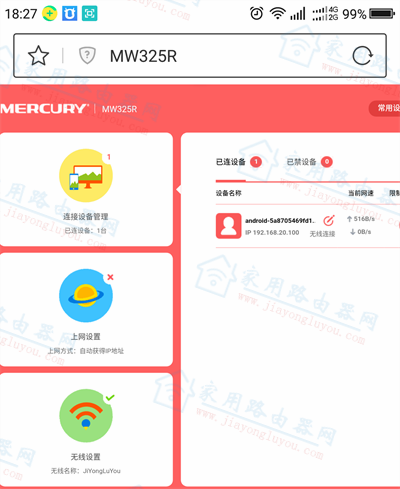
登录到路由器后台看右下角无线设置
3、修改wifi名称和密码
在这一步注意wifi名称和无线密码是不是都要修改,在下图中【无线名称】和【无线密码】请根据实际情况进行设置,这里小编把路由器的wifi名称和密码分别修改成了“家用路由网”和“www.jiayongluyou.com”即本站的名称和网址。修改完成后点击保存即可。
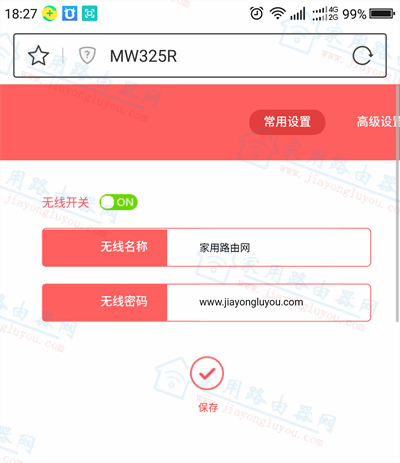
将无线名称和密码修改后点保存
4、验证是否成功
打开手机的WLAN,在WLAN列表中查看并选择连接“家用路由网”的wifi名称,如下图出现了“家用路由网”的wifi名称就表示设置成功了。
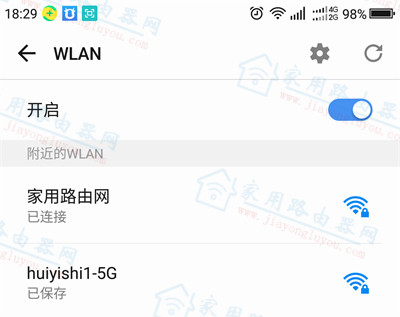
修改后的wifi列表
文末小知识:
水星无线路由器也支持手机APP客户端,通过客户端绑定路由器后,再登录路由器设置界面修改相关功能参数就比较简单了,推荐尝试下。
- 水星路由app官方下载地址
- 用手机APP设置水星无线路由器的教程